Τι είναι το χαρτί Dropbox και πώς συγκρίνεται;
Το Dropbox(Dropbox) ανακοίνωσε το Dropbox Paper το 2015 και κυκλοφόρησε το προϊόν το 2017 ως έναν νέο τρόπο οργάνωσης και συνεργασίας με μέλη της ομάδας από οπουδήποτε στον κόσμο. Ουσιαστικά, ήθελε ένα κομμάτι της διαδικτυακής συλλογικής πίτας που έχει κρατηθεί όμηρος κυρίως από το Google Drive(Google Drive) και το Office 365 .
Ήταν ένας μακρύς και στροφές δρόμος σε σύντομο χρονικό διάστημα για το Dropbox Paper . Τι είναι το Dropbox Paper και έχει αντέξει στον ανταγωνισμό ή συνετρίβη και κάηκε κάτω από το βάρος της διαφημιστικής εκστρατείας του;

Τι είναι το χαρτί Dropbox;(What Is Dropbox Paper?)
Το Dropbox Paper(Dropbox Paper) είναι μια υπηρεσία συλλογικής επεξεργασίας με δυνατότητες μεταφοράς και απόθεσης. Είναι απίστευτα ευέλικτο, επιτρέποντας σε ομάδες όλων των μεγεθών να συγκεντρωθούν για να δημιουργήσουν, να αναθεωρήσουν, να αναθεωρήσουν, να διαχειριστούν και να οργανώσουν δημιουργικές ιδέες. Σκεφτείτε το ως έναν τεράστιο, εικονικό πίνακα με τον οποίο μπορούν να αλληλεπιδράσουν όλα τα μέλη μιας ομάδας ταυτόχρονα.

Έχει επαινεθεί για τη συνεργατική του λειτουργικότητα, συμπεριλαμβανομένων αναθέσεων εργασιών, σχολίων και ιστορικού αναθεωρήσεων, καθώς και για την υποστήριξή του για ενσωμάτωση εμπλουτισμένων μέσων. Εκεί που το προϊόν φαίνεται να παραπαίει είναι η έλλειψη επιλογών μορφοποίησης και δυνατοτήτων επεξεργασίας.
Το Paper(Paper) έχει πρόσφατα ενσωματωθεί στο ίδιο το Dropbox , χωρίς να το θεωρεί πλέον ως αυτόνομη υπηρεσία. Αυτό σημαίνει ότι θα χρειαστείτε έναν λογαριασμό Dropbox για να χρησιμοποιήσετε το χαρτί(Paper) . Ωστόσο, όποιος χρησιμοποιεί αυτήν τη στιγμή το Paper θα διατηρήσει όλα τα έγγραφα που έχουν δημιουργηθεί, μόνο που τώρα θα εμφανίζονται στο Dropbox σε μορφή .paper .

Χαρτί Dropbox εναντίον ανταγωνιστών
Σε σχέση με τα Έγγραφα Google(Versus Google Docs)
«Όταν έρχεστε για τον βασιλιά, καλύτερα να μην χάσετε». Αυτή η φράση φαίνεται πολύ σχετική κατά τη στοίβαξη χαρτιού Dropbox(Dropbox Paper) στα Έγγραφα Google(Google Docs) . Σε αυτή τη σύγκριση, ο Paper θα έπρεπε να έχει περάσει περισσότερο χρόνο στο πεδίο βολής.
Για να είμαστε δίκαιοι, μια άμεση σύγκριση δεν πρέπει να αποτελεί συζήτηση. Εκτός από τις προσπάθειες συνεργασίας, δεν είναι καν παρόμοιες από τις περισσότερες απόψεις. Τα Έγγραφα Google(Google Docs) είναι ένα εργαλείο στυλ και επεξεργασίας για έγγραφα word, ενώ το χαρτί(Paper) αντιπροσωπεύει κάτι πιο κοντά στο συνεργατικό λογισμικό λήψης σημειώσεων.
Αν μη τι άλλο, το Dropbox Paper φαίνεται να μιμείται το Evernote και το (Evernote)OneNote της Microsoft πολύ περισσότερο από οτιδήποτε θα βρείτε στο Google Drive .
Εναντίον Evernote(Versus Evernote)
Το Evernote(Evernote) ήταν και προοριζόταν πάντα να είναι ένα εργαλείο λήψης σημειώσεων. Πραγματοποιείτε καταιγισμό ιδεών για μια ιδέα και το Evernote σας παρέχει ένα μέρος για να τη σημειώσετε και να την αποθηκεύσετε για αργότερα. Στη συνέχεια, μπορείτε να κατηγοριοποιήσετε αυτές τις σημειώσεις με ετικέτες για οργανωτικούς σκοπούς.
Το Dropbox κάνει τα πράγματα λίγο διαφορετικά. Τα αποθηκευμένα έγγραφα αρχειοθετούνται στους φακέλους. Αυτή είναι μια από τις ομοιότητες που έχει με τα Έγγραφα Google(Google Docs) και τη Microsoft(Microsoft) . Αυτό το σύστημα σάς επιτρέπει να δημιουργήσετε όσους φακέλους θέλετε μέσα σε φακέλους. Ένα βήμα παραπάνω από το περιορισμένο βάθος του Evernote.
Και οι δύο επιλογές παρέχουν βασική μορφοποίηση κειμένου (έντονη γραφή, πλάγια γραφή, κουκκίδες κ.λπ.) Εκεί όπου το Evernote κερδίζει κάποιους πόντους είναι η δυνατότητα υποστήριξης επεξεργασίας εικόνας μέσω του Skitch . Το χαρτί(Paper) απαιτεί επίσης μια υπηρεσία επεξεργασίας τρίτου μέρους, αλλά δεν υποστηρίζει άμεσα καμία, πράγμα που σημαίνει ότι είστε μόνοι σας με τις επιλογές αναζήτησης.

Και οι δύο υπηρεσίες έχουν παρόμοιους τρόπους κοινής χρήσης. Το χαρτί(Paper) χρησιμοποιεί ένα κουμπί Πρόσκλησης(Invite ) ενώ το Evernote έχει ένα κουμπί Κοινή χρήση(Share ) . Και τα δύο επιτρέπουν τον έλεγχο αδειών σχετικά με το ποιος μπορεί να επεξεργαστεί και να προβάλει.

Όσον αφορά τη συνεργασία, το Paper λάμπει περισσότερο. Σας επιτρέπει να επιστήσετε την προσοχή μιας συγκεκριμένης σημείωσης μέσω μιας @αναφοράς. Στη συνέχεια, μπορείτε να δημιουργήσετε λίστες υποχρεώσεων και να αναθέσετε μεμονωμένες εργασίες στα διάφορα μέλη της ομάδας σας.
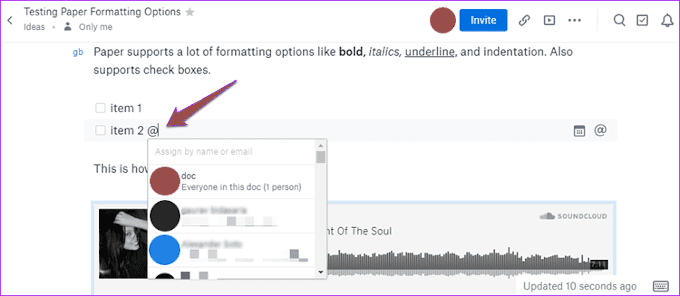
Και οι δύο επιλογές είναι εξαιρετικές, αλλά η Evernote δεν είχε ποτέ στο μυαλό της τη συνεργασία κατά τη διάρκεια της δημιουργίας της. Αν και μοιράζονται κοινό έδαφος για τις ομάδες, ο Paper είναι ο νικητής από αυτή την άποψη.
Σε σχέση με το Microsoft OneNote(Versus Microsoft OneNote)
Το OneNote(OneNote) σάς επιτρέπει να δημιουργείτε σημειωματάρια. Μέσα σε κάθε σημειωματάριο, έχετε ενότητες για τη δημιουργία σημειώσεων κειμένου, ήχου και εικόνας. Μπορείτε επίσης να χρησιμοποιήσετε ετικέτες για να οργανώσετε παρόμοιες σημειώσεις σε όλα τα σημειωματάρια. Το χαρτί(Paper) , όπως αναφέρθηκε, χρησιμοποιεί σύστημα φακέλων.
Το OneNote(OneNote) συνθλίβει το χαρτί(Paper) στο τμήμα μορφοποίησης, χρησιμοποιώντας μια διεπαφή σε στυλ κορδέλας που δεν διαφέρει από τα Έγγραφα Google(Google Docs) . Με το Paper , το μόνο που θα έχετε είναι το μινιμαλιστικό αναδυόμενο παράθυρο με περιορισμένες επιλογές. Αυτό λέγεται ότι διατηρεί τη διεπαφή χρήστη ακατάστατη και πιο προσιτή, αλλά θα μπορούσε να κάνει με μερικές ακόμη επιλογές.

Οι δυνατότητες κοινής χρήσης του χαρτιού υπερισχύουν του OneNote , αλλά ελάχιστα. Το OneNote(OneNote) χρησιμοποιεί παρόμοια μορφή για την κοινή χρήση ενός εγγράφου, αλλά δεν διαθέτει προηγμένες επιλογές, όπως δικαιώματα. Αυτό σημαίνει ότι όποιος έχει στα χέρια του τον σύνδεσμό σας μπορεί να επεξεργαστεί το έγγραφό σας ατιμώρητα. Είναι καλύτερο να αφήνετε το έγγραφο ανοιχτό σε λίγες μόνο διευθύνσεις email για να αποφύγετε κάτι τέτοιο.
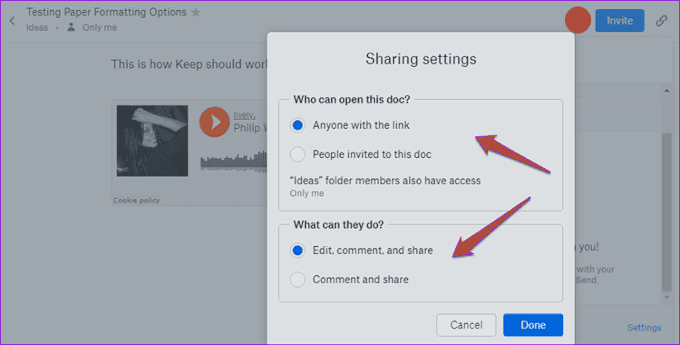
Το OneNote(OneNote) συνοδεύεται από πολλά ασυνήθιστα χαρακτηριστικά που δεν εμφανίζονται συνήθως σε μια εφαρμογή λήψης σημειώσεων. Μπορεί να εκτελέσει απλές μαθηματικές εξισώσεις, συνοδεύεται από ενσωματωμένο θησαυρό και εργαλείο μετάφρασης γλώσσας και σας επιτρέπει να μετατρέπετε και να στέλνετε σημειώσεις σε μορφές PDF και Word . Έρχεται επίσης με προηγμένη λειτουργία OCR για τη μετατροπή των σαρωμένων εικόνων σε σημειώσεις.

Το χαρτί(Paper) δεν έχει αυτά τα πράγματα. Ωστόσο, το χαρτί(Paper) εξακολουθεί να είναι καλύτερο για τις ανάγκες συνεργασίας. Για ένα ψηφιακό σημειωματάριο που έχει βαθιά ενοποίηση με το Microsoft Office Suite(Microsoft Office Suite) , το OneNote είναι η οριστική σας επιλογή.
Σε ποιον απευθύνεται το Dropbox Paper;(Who Is Dropbox Paper For?)

Οι δημιουργοί, οι συνεργάτες και οι παρουσιαστές μπορούν όλοι να επωφεληθούν από το Dropbox Paper , αν και σε μικρές δόσεις. Εμφανίζεται ως ένα ατελείωτο φύλλο λευκού χαρτιού και παρέχει έναν μεγάλο χώρο εργασίας για καταιγισμό ιδεών και ενσωμάτωση ποικίλων μορφών εμπλουτισμένων μέσων όπως το Trello , το YouTube(YouTube) , το Spotify και το Vimeo .
Δεν θα μπορείτε μόνο να προσθέσετε πολυμέσα αλλά και να τα κάνετε διαδραστικά. Αυτό σημαίνει ότι μπορείτε να χρησιμοποιήσετε το Dropbox Paper για να δημιουργήσετε σχέδια μαθημάτων για μαθητές ή παρουσιάσεις βίντεο και ήχου για υπαλλήλους και να μοιραστείτε ένα αντίγραφο με κάθε συμμετέχοντα.

Ένα από τα πιο δροσερά χαρακτηριστικά του Paper που έχει έναντι των ανταγωνιστών του είναι το μπλοκ λίστας ελέγχου. Αυτή η δυνατότητα σάς επιτρέπει να δημιουργείτε εργασίες, να τις εκχωρείτε σε συνεισφέροντες, να ορίζετε ημερομηνία λήξης και να τις ελέγχετε ως ολοκληρωμένες. Μπορεί να είναι ένα ελαφρώς αδιάφορο χαρακτηριστικό, καθώς οι εργασίες εμφανίζονται μόνο για εκείνους στους οποίους έχουν ανατεθεί, παρόλο που όλοι μπορούν να δουν την ημερομηνία λήξης.
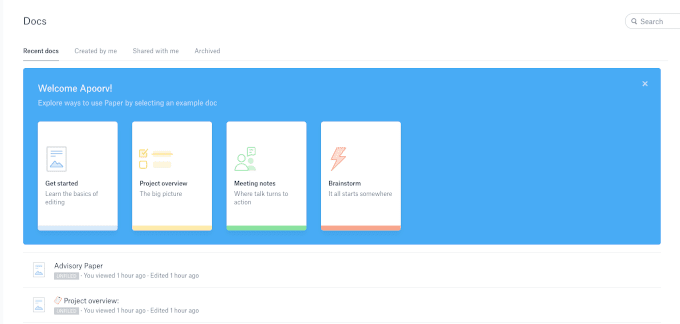
Μπορείτε να προσθέσετε κάρτες Trello στο (Trello)Paper που θα ενημερώνονται στο έγγραφο καθώς ενημερώνονται στο Trello . Οποιοσδήποτε οργανισμός που χρησιμοποιεί αυτήν την υπηρεσία μπορεί να το βρει πιο ωφέλιμο από αυτό του μπλοκ λίστας ελέγχου.
Συνολικά, το Dropbox Paper είναι μια αξιοπρεπής εναλλακτική λύση για τις περισσότερες υπηρεσίες λήψης σημειώσεων, αλλά έχει ακόμα δρόμο να διανύσει όταν ανταγωνίζεται εταιρείες όπως η Google .
Related posts
Box vs Dropbox: Ποια επιλογή Cloud Storage είναι καλύτερη;
Dropbox εναντίον Google Drive: Πώς να επιλέξετε το ένα για εσάς
Πώς να φτιάξετε και να χρησιμοποιήσετε πρότυπα χαρτιού Dropbox
Κριτική Razer Naga Pro: Το ποντίκι υψηλής ποιότητας για κάθε είδος παιχνιδιού
Οι καλύτερες αδιάβροχες θήκες για το iPhone 11 Pro
4 καλύτερες εφαρμογές για απομακρυσμένη προβολή κάμερας Web σε iOS και Android
Καλύτεροι κύκλοι κάτω των 5.000 Rs στην Ινδία
Αναθεώρηση OnePlus Nord CE 5G: Το καλά στρογγυλεμένο midranger -
Τα 6 καλύτερα διαδικτυακά εργαλεία παράφρασης για να ξαναγράψετε κείμενο
Αναθεώρηση ASUS Turbo GeForce RTX 3070: Εξαιρετική απόδοση παιχνιδιού
5 καλύτερες εφαρμογές αναγνώρισης μουσικής για να βρείτε παρόμοια τραγούδια με συντονισμό
Αναθεώρηση ASUS VivoWatch SP: Έξυπνος φορετός ιχνηλάτης υγείας για geeks!
Ανασκόπηση AMD Ryzen 5 5600X: Ο καλύτερος επεξεργαστής επιφάνειας εργασίας μεσαίας κατηγορίας για gaming; -
6 τρόποι για να κάνετε κινούμενες φωτογραφίες στο διαδίκτυο ή με εφαρμογές
Emby vs Plex: Ποιος είναι ο καλύτερος διακομιστής πολυμέσων για εσάς;
Ανασκόπηση του Synology DiskStation DS1621+ NAS: jack of all trades
Αξιολογήστε το ASUS RT-AX68U: Ένα κλασικό επανασχεδιασμένο για Wi-Fi 6! -
Οι καλύτερες εφαρμογές Reddit για Windows και Mac
Τι είναι το Discord Nitro και αξίζει τον κόπο;
Καλύτεροι φορητοί υπολογιστές κάτω των 40.000 στην Ινδία (Φεβρουάριος 2022)
